چگونه استوری های اینستاگرام را در کامپیوتر دانلود کنیم ؟

امروزه به نظر میرسد هر رسانه اجتماعی یا برنامه پیام رسانی زیر چتر فیس بوک دارای ویژگی داستان الهام گرفته از Snapchat است. Insta-stories در آگوست ۲۰۱۶ معرفی شد و از آن زمان به بعد، یکی از محبوبترین ویژگیها در اینستاگرام شده است. ولی اگر میخواهید یک پست بیش از ۲۴ ساعت دوام داشته باشد، چه؟ اگر ویدئوی خنده دار یا مهمی باشد که احساس میکنید باید به مجموعه خود اضافه کنید و بعداً به اشتراک بگذارید چه؟ دلایل مختلفی وجود دارد که بخواهید استوری های اینستاگرام را دانلود کنید ، و خوشبختانه روشهای مختلفی برای انجام آن در کامپیوتر وجود دارد.
۱. از وب سایت های دانلود استوری استفاده کنید
قبل از رفتن به برنامه های شخص ثالث (برخی از آنها با پرداخت هزینه) ، باید ببینید آیا می توانید داستانهای اینستاگرام مورد نیاز خود را از طریق یک وب سایت دانلود کنید یا خیر. این روش اغلب ساده تر است و نیازی به ورود به اینستاگرام ندارد ، اما این بدان معناست که اگر مثلاً یک حساب خصوصی باشد ، نمی توانید Stories را دانلود کنید.
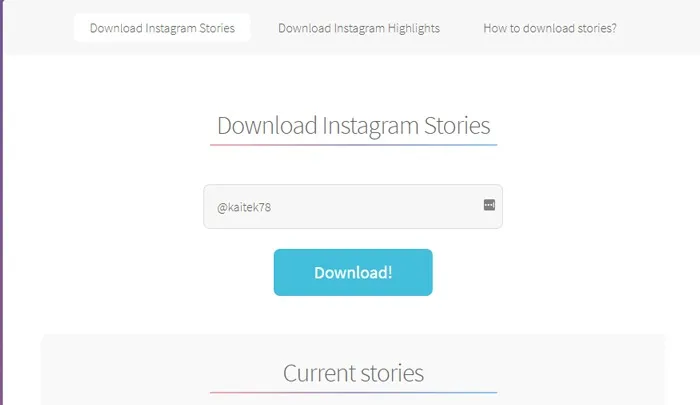
سایت های مختلفی وجود دارد که می توانید از آنها برای کار استفاده کنید. Toolzu نیازی به ورود به سیستم ندارد. سایت دیگر Story Saver است . چندین سایت مانند این وجود دارد که می توانید امتحان کنید ، اگرچه اغلب آنها ویژگی های برنامه های شخص ثالث را ندارند.
اگر می خواهید کنترل دقیق تری برای دانلود استوری های اینستاگرام داشته باشید ، ادامه مطلب را بخوانید.
۲. دانلود استوری اینستاگرام در کامپیوتر با Stogram 4k
4K Stogram در حال حاضر یکی از مجهزترین برنامه های کاربردی بین پلتفرم ارتباط با اینستاگرام است. اما توجه داشته باشید که برای دانلود Stories ، باید نسخه برتر 4K Stogram را بررسی کنید .
قبل از دانلود داستانها با 4K Stogram ، باید از نرم افزار به حساب Instagram خود وارد شوید. روی نماد نمایه در گوشه سمت راست بالای برنامه کلیک کنید ، سپس وارد سیستم شوید.
![]()
هنگامی که این کار را انجام دادید ، به قسمت “Tools -> Preferences” بروید تا همه چیز را آنطور که می خواهید تنظیم کنید: پوشه دانلود ، نحوه مرتب سازی محتوای بارگیری شده در Instagram و غیره.
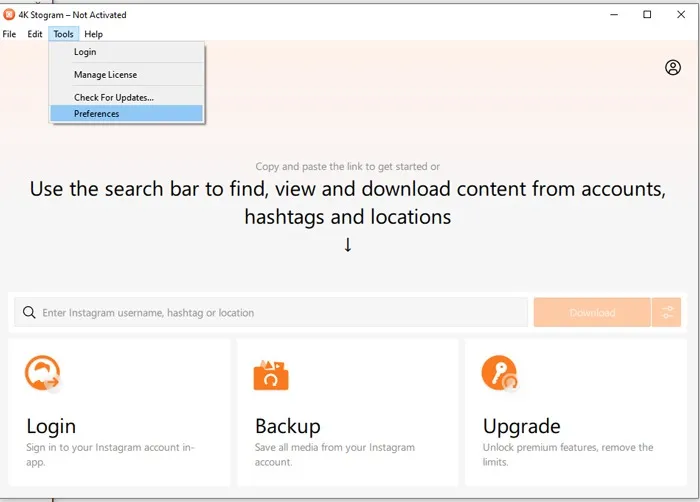
در مرحله بعد ، نام حسابی را که می خواهید Stories را از آن دانلود کنید در کادر اصلی در 4K Stogram وارد کنید ، سپس روی نماد تنظیمات کنار “Download” کلیک کنید و “Download Stories” را انتخاب کنید. همچنین می توانید محدوده تاریخ را برای دانلود داستانها محدود کنید.
برای شروع دانلود روی جعبه نارنجی “Download” کلیک کنید.
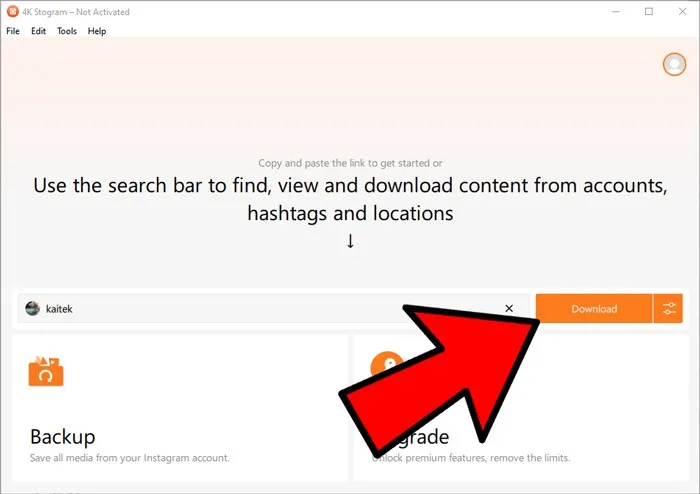
۳. کل صفحه وب را دانلود کنید
برای این مثال من از Chrome و Firefox استفاده کردم. Chrome برای تصاویر کار می کند اما با فیلم ها مشکل دارد ، در حالی که Firefox هیچ مشکلی نداشت.
۱. استوری اینستاگرام را که می خواهید ضبط کنید باز کنید.
۲. روی هر دو طرف مستطیلی که داستان در آن نمایش داده می شود ، راست کلیک کنید (نه روی فیلم یا تصویر بلکه هر فضای خالی در اطراف آن). این کار به شما یک منوی زمینه می دهد.
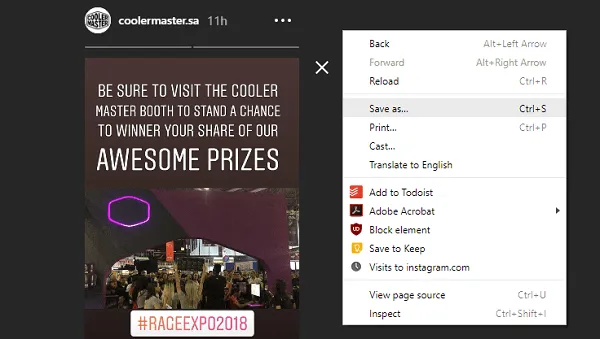
۳. از منو ، “Save As” یا “Save page as” (اگر از فایرفاکس استفاده می کنید) را انتخاب کنید.
۴. با این کار صفحه “Save as” نمایش داده می شود. از اینجا ، می توانید مکان مورد نظر برای ذخیره صفحه وب را انتخاب کنید. می توانید نام آن را هرطور که می خواهید بگذارید ؛ من توصیه می کنم که پسوند “html” را نگه دارید. مطمئن شوید که “Web Page، Complete” را به عنوان save as type در پایین صفحه انتخاب کنید.
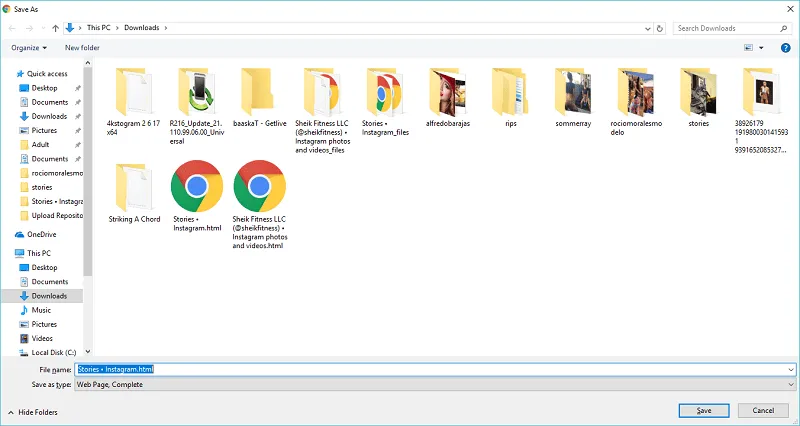
۵. فایل اکسپلورر (یا هر برنامه ای که به عنوان مرورگر فایل استفاده می کنید) را باز کنید. به جایی که صفحه وب Instagram Stories را ذخیره کرده اید بروید. هر بار که یک صفحه وب کامل را ذخیره می کنید ، یک پوشه منابع همراه ایجاد می کند که در آن فایل هایی مانند تصاویر و اسکریپت ها ذخیره می شود.
نام پوشه باید به نام صفحه وب باشد و پسوند “_files” داشته باشد. به عنوان مثال، اگر نام صفحه وب ذخیره شده شما “Stories • Instagram” باشد، نام پوشه منابع “Stories • Instagram_files” خواهد بود. به پوشه منابع بروید.
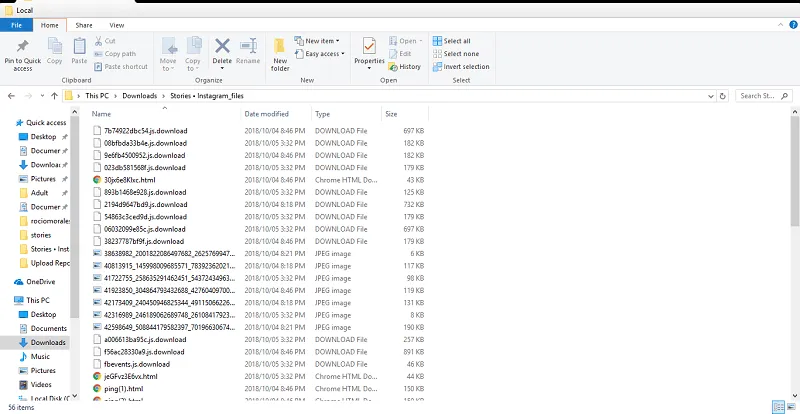
۶. در پوشه منابع لیستی از فایل هایی که مسئول ایجاد صحیح صفحه وب هستند را خواهید یافت. آنچه ما در اینجا به آن علاقه داریم تصاویر هستند. پیشنهاد می کنم فایلها را بر اساس نوع آنها مرتب کرده و فایلها را به عنوان نمادهای بزرگ یا فوق بزرگ مشاهده کنید. این به شما این امکان را می دهد تا تصویر کوچک استوری مورد نظر خود را مشاهده کنید.
۷. پس از یافتن تصویر ، می توانید صفحه وب و سایر موارد موجود در پوشه منابع را حذف کنید.
بزرگترین عیب این روش هدر رفت و کمی وقت گیر بودن آن است. مزیت اینجا این است که تنها چیزی که نیاز دارید یک مرورگر وب ساده است – بدون نیاز به برنامه افزودنی.
۴. استفاده از Chrono Download Manager
Chrono manager یک برنامه افزودنی چند منظوره برای مرورگرهای وب مبتنی بر Chromium است. این برنامه مدیریت دانلود پیش فرض را با یک برنامه بسیار قابل تنظیم جایگزین می کند. این برنامه دارای یک سنسور است که می تواند برای پیدا کردن و دانلود تصاویر ، فیلم ها ، پیوندها و اسناد از یک صفحه وب استفاده شود.
Chrono manager دانلود استوری های اینستاگرام را در کامپیوتر بسیار ساده تر می کند. حتی می توانید فیلم های استوری را در انواع و اندازه های مختلف بارگیری کنید. Chrono به شما امکان می دهد داستان های کاربر را به صورت عمده بارگیری کنید ، به این معنی که لازم نیست آنها را یک به یک دانلود کنید.
۱. از مرورگر خود، استوری های اینستاگرام را که میخواهید دانلود کنید باز کنید. میتوانید اجازه دهید استوری ها تا پایان مراحل اجرا شوند، اما مطمئن شوید که روی دکمه “بستن” داستانهای اینستاگرام کلیک نکنید تا آخرین مورد به طور کامل اجرا شود، در غیر این صورت شما را به صفحه اصلی اینستاگرام خود هدایت میکند و Chrono sniffer لیست را از دست میدهد.
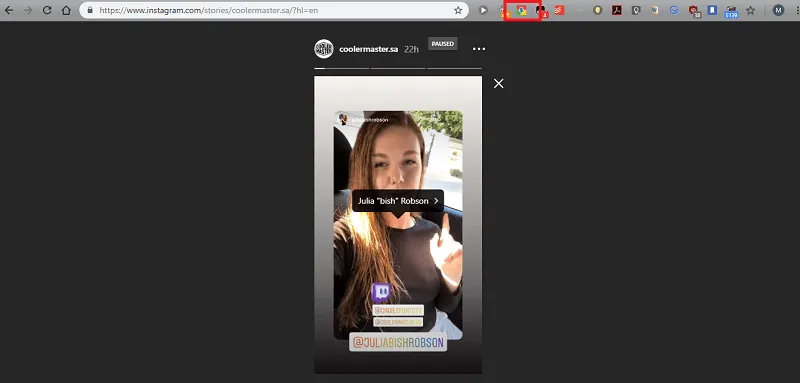
۲. بر روی نماد برنامه افزودنی Chrono در مرورگر خود کلیک کنید. اگر لیست بارگیری را نشان می دهد ، فقط روی نماد sniffer در گوشه سمت راست بالای لیست کلیک کنید.
۳. Sniffer Chrono چهار قسمت اصلی را به شما ارائه میدهد که توسط زبانهها جدا شدهاند: فیلم، تصویر، سند و سایر قسمتها. از آنجا که استوری اینستاگرام به احتمال زیاد دو مورد اول هستند، ما بر روی آن بخشها تمرکز میکنیم.
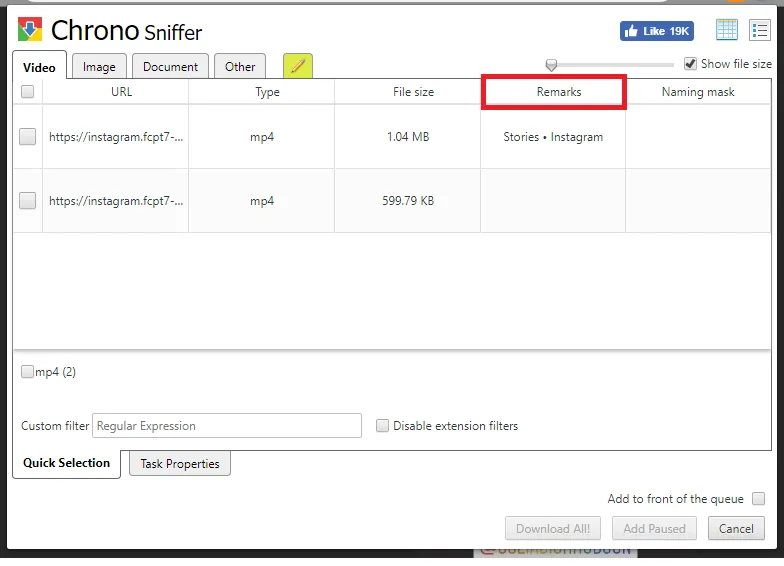
۴. تنها مشکلی که من با Sniffer Chrono دارم این است که تصاویر کوچک برای فیلمها وجود ندارد و شما نمیتوانید با پیوندها واقعاً تشخیص دهید که کدام است. شما باید برخی از حدسها، آزمایش و خطا را انجام دهید یا همه فیلمها را دانلود کرده و مواردی را که نمیخواهید حذف کنید. ممکن است متوجه شوید که برخی از این ویدیوها یکسان هستند اما از نظر کیفیت، انواع و/یا اندازه متفاوت هستند. این به این دلیل است که اینستاگرام به طور خودکار کیفیت را متناسب با سرعت اینترنت کاربر تغییر میدهد. میتوانید هر پیوندی را که میخواهید بارگیری کنید از لیست انتخاب کرده و علامت بزنید یا همه چیز را انتخاب کنید.
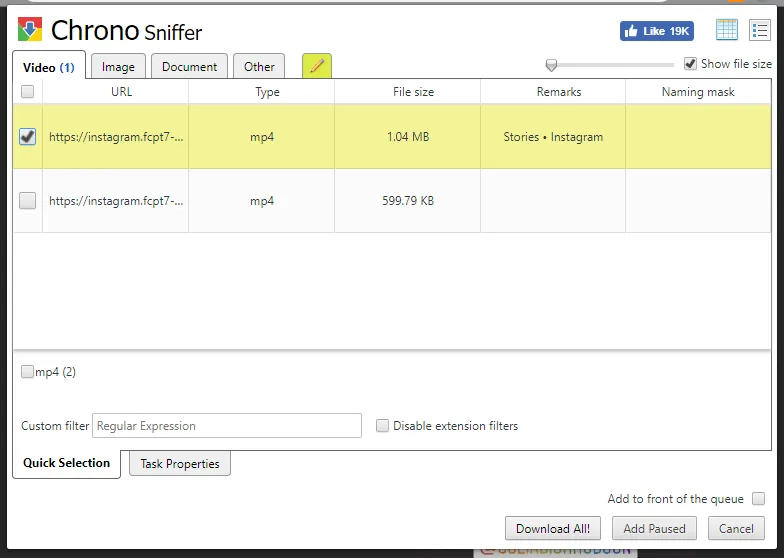
۵.به راحتی میتوان بین اینکه کدام عکسها را میخواهید بارگیری کنید و کدام ها را نمیخواهید تشخیص داد. فقط مطمئن شوید که “Preview” را علامت زدهاید. باز هم، تصاویر استوری اینستاگرام عبارت “Stories • Instagram” را در کنار خود دارند. با استفاده از این عنوان میتوانید آنها را مرتب کنید. پس از انجام این کار، میتوانید تصاویر مورد نظر خود را برای دانلود انتخاب کنید.
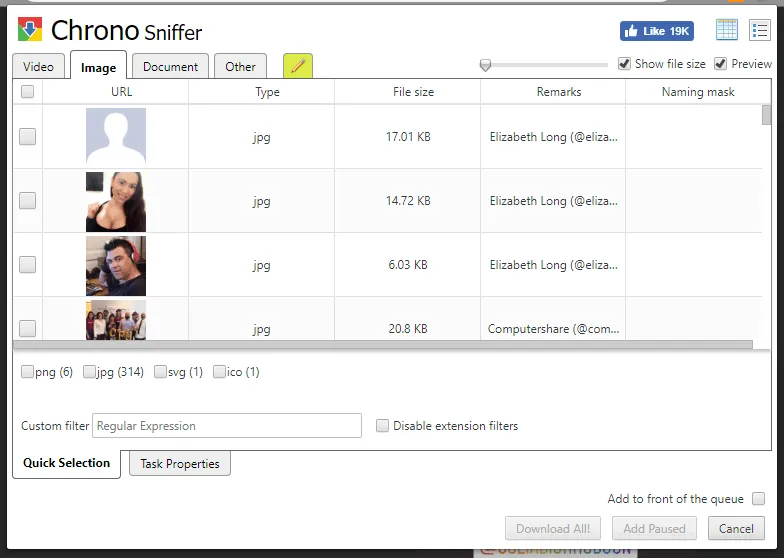
بیش از یک راه برای دانلود استوری اینستاگرام در کامپیوتر شما وجود دارد. امیدواریم این مقاله برای شما مفید قرار گرفته شده باشد.











دیدگاه ها